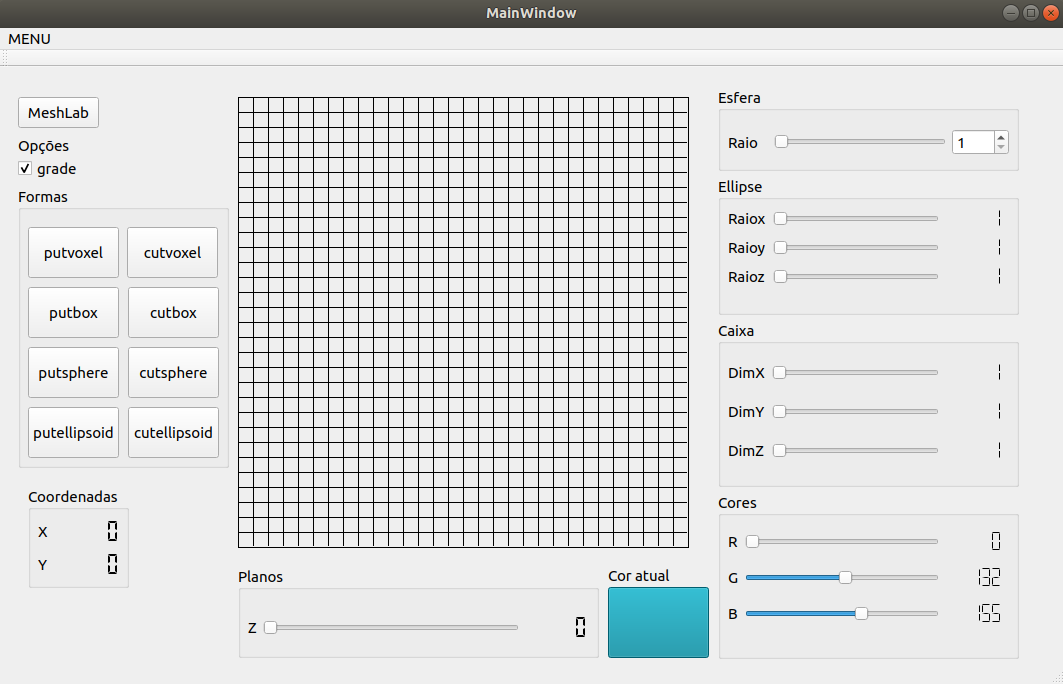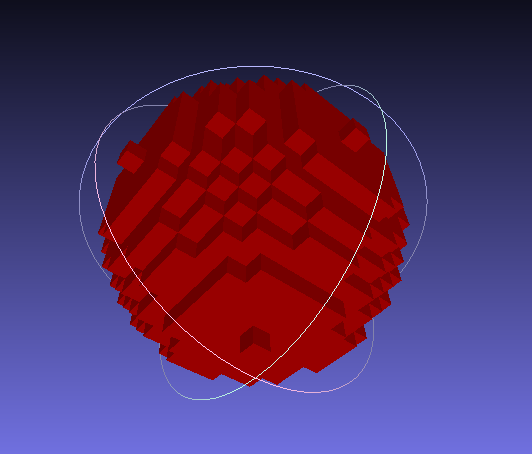Link da documentação: https://igordiasv.github.io/Documentacao/inherits.html
Sculptor
O Escultor digital é um software que permite a criação de figuras tridimensionais, semelhante ao paint 3d, onde no final pode ser salvo em um tipo de arquivo específico e pode ser executado por outros softwares de visualização 3d, como o meshlab e geomview.
Semelhante ao conhecido jogo minecraft, todos os objetos so Escultor digital são construidos a partir de um bloco padrão simples chamados de voxel. O usuário pode definir a cor e a posição de cada voxel, bem como apagar o voxel de uma posição, e assim criar figuras mais complexas.
O Escultor já possui algumas figuras pré-definidas prontas para ser usadas, como caixas, esferas e elipsóides, facilitando assim o trabalho do projetista.
Imagem da tela inicial do Escultor digital
Ao iniciar o programa, será aberto a janela principal, onde todas as funcionalidades vão está a vista do usuário. Para criar um novo projeto basta clicar CTRL+N. As ferramentas de desenho se encontram do lado esquerdo da tela, no centro está está posicinado a tela onde de fato o usuário vai desenhar e do lado direito os botões de arraste que configuram as formas de desenhos, bem como as cores. Por padrão, a forma inicial de desenho é o "Putvoxel" que clicar na tela será pintado apenas um quadrado da cor selecinada, que por padrão é branca. O usuário tem à disposição 8 tipos de formas de desenho sendo 4 delas de desenho e 4 de corte.
Na parte inferior da tela possui um botão de araste que varia entre os planos matriz 3D, e a cor atual. Ao clicar no quadrado de "cor atual" será aberta uma pelheta de cores, ou, caso o usuário queria, a cor pode ser modifica diretamente pelos botões de arraste de cor, definindo os níveis de vermelho, verde e azul da cor desejada.
A qualquer momento o usuário pode visualizar o projeto diretamente na ferramenta de visualização 3D Meshlab, para isso certifique-se de a ter instalada em sua máquina. Caso o usuário queira salvar o projeto, mas tem intenção de continuar posteriormente, pode apenas clicar CTRL+S, e escolher a pasta onde deseja salvar, lembrando que desse modo não será salvo em com a extensão .off, portanto não pode ser visualizado no Meslab, mas pode ser editado. Mas caso o usuário queira finalizar o projeto e gerar um arquivo com extensão, basta ir na parte superior da tela e procurar pela palavra "MENU". na aba menu tem a opção "Exportar Projeto", logo após basta escolher a pasta onde será salvo. O arquivo .off final não poder ser editado aberto e editado no Escultor digital
Para abrir um projeto já inacabado ou ja existente, basta clicar CTRL+O e escolher um arquivo do seu computador.
desenhando uma esfera na tela
visualização 3D da figura.
Abrir Projeto: encontra-se na aba menu e tem como funcionalidade abrir um projeto salvo, no padrão usado pelo sculpor, para dar continuidade.
Salvar Projeto: encontra-se na aba menu e tem como funcionalidade salvar o projeto no padrão do sculptor.
Exporta Projeto: encontra-se na aba menu e tem como funcionalidade salvar o desenho feito em um formato .off que poder lido por programas de visualização 3d.
PutVoxel: desenha um quadrado.
CutVoxel: remove o desenho de um quadrado.
PutBox: desenha uma caixa com as dimenções de altura,largua e profundidade que podem ser definidas nos sliders.
CutBox: revome o desenhor que estiver na região da caixa com dimenções definidas pelos sliders.
PutSphere: desenha uma esfera cujo centro é onde o mouse for clicado, o raio é definido pelo slider "raio".
CutSphere: apaga uma esfera cujo centro é onde o mouse for clicado, o raio também é definido pelo slider "raio".
PutEllipsoid: desenha um elipsóide cujo centro é onde o mouse for clicado, o raio na coordenada X, Y e Z é definido pelos sliders "RaioX", "RaioY" e "RaioZ".
CutEllipsoid: apaga um elipsóide cujo centro é onde o mouse for clicado, o raio na coordenada X, Y e Z é definido pelos sliders "RaioX", "RaioY" e "RaioZ".
Cores: Permiter escolher uma cor por meio dos seletores de cores do sistema ou usando o sliders que seguem o padrão rgb.